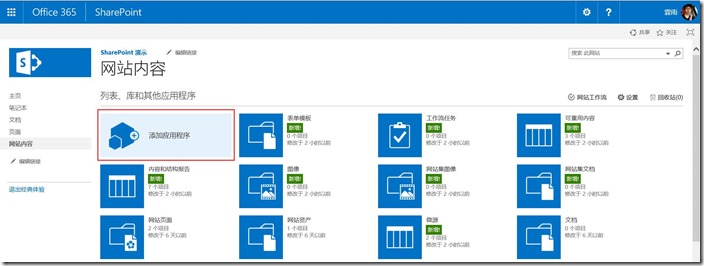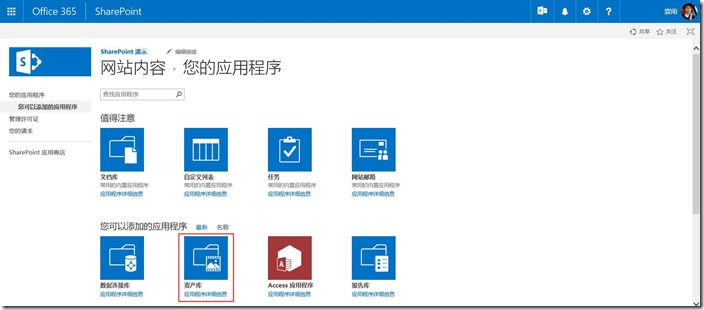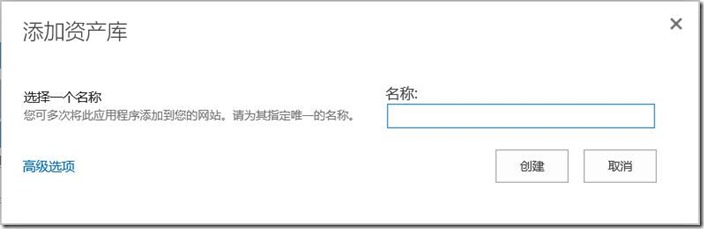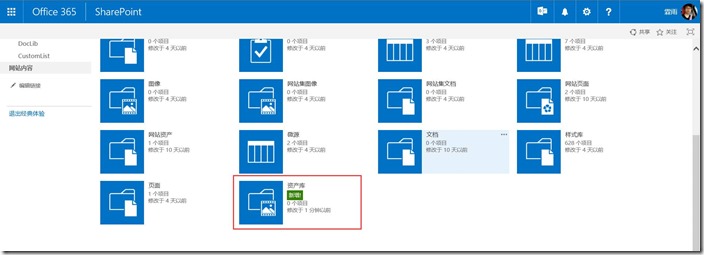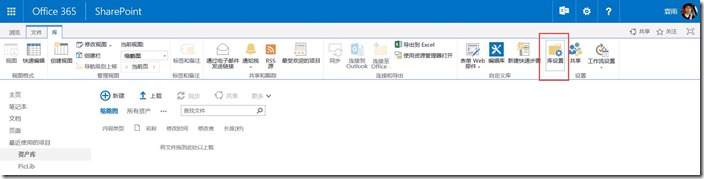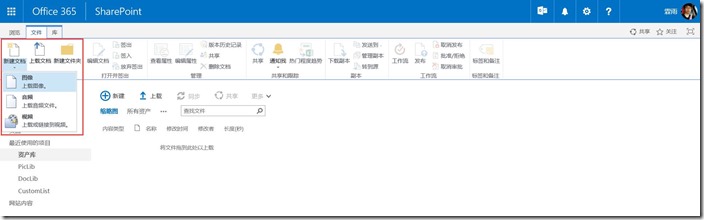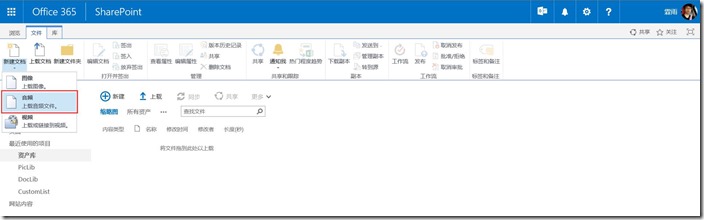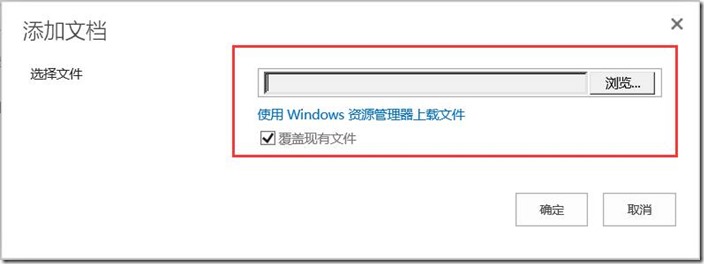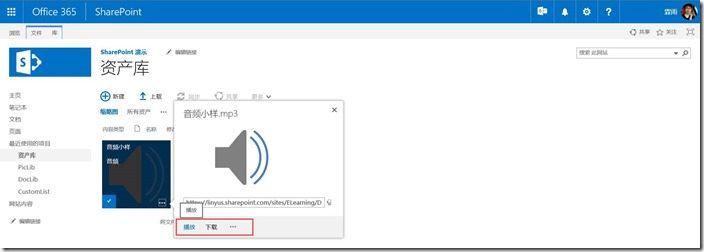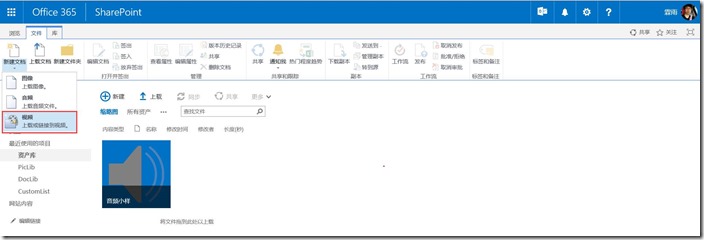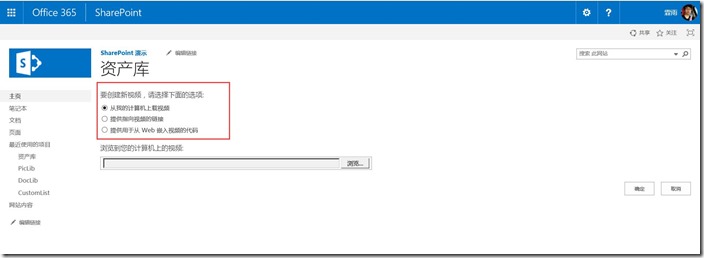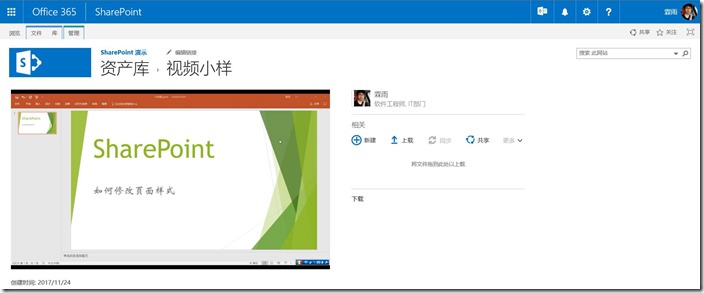SharePoint Online 创建资产库
Posted 天下第一间
tags:
篇首语:本文由小常识网(cha138.com)小编为大家整理,主要介绍了SharePoint Online 创建资产库相关的知识,希望对你有一定的参考价值。
前言
本文介绍如何在Office 365中创建资产库库,以及资产库的一些基本设置。
正文
通过登录地址登录到Office 365的SharePoint Online站点中,我们可以在右上角的设置菜单中,选择添加应用程序;
或者,进入网站内容,选择添加应用程序,二者的效果是一样的;
添加应用程序的时候,我们选择资产库;
然后,在弹出的菜单中输入一个名称,也就是资产库名称;
当然,我们同样建议大家,先输入英文名称,然后修改为中文名称,这样,更加方便识别;
创建完毕,会返回网站内容页面,我们可以找到新创建的资产库,点击进入;
进入资产库以后,我们可以在Ribbon菜单上,进入库设置;
资产库的设置和文档库、图片库非常相似,我们就不浪费时间多说这些内容了,我们简单的介绍资产库特点。
首先,就是新建的时候,资产库可以新建图像、音频和视频;
新建图像我们就不介绍了,操作和图片库是一模一样的。
新建音频,我们需要点击新建文档的下拉菜单,选择音频;
然后在添加文档的菜单里选择音频;
随后,需要填写文档的相关属性,特别要说的是内容类型要选择正确,否则没有音频的播放功能;
上传以后,我们可以在菜单中直接播放音频,是不是很方便啊?!
同样,上传视频的时候,我们需要选择视频,如下图:
创建视频有三种方式,我们选择一种适合自己的方式就可以了;
当然,上传的视频,也许填写各种属性,然后点击保存就好了;
我们可以简单看看视频的播放页面,虽然略微有点简陋,但是我们可以用Designer进行简单定制,大家可以参考我的其他博客,有相关内容介绍;
结束语
以上内容,便是如何在SharePoint Online站点中创建资产库的全部内容了,并简单介绍了资产库的相关项目。其实,资产库本身就是一个定制化的列表库,希望本文能够对刚刚接触Office 365的朋友带来帮助。
特:本文环境为Office 365企业版E3(国际版)
以上是关于SharePoint Online 创建资产库的主要内容,如果未能解决你的问题,请参考以下文章